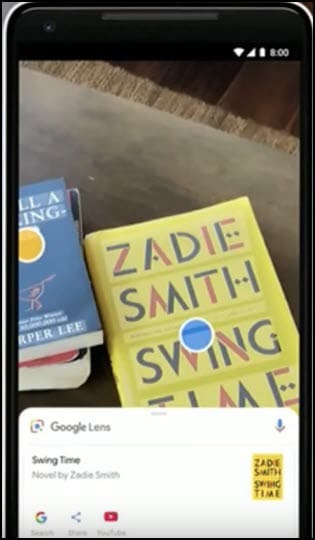Google Lens scannt oder erfasst die betrachteten Objekte und liefert dem Benutzer detaillierte Informationen darüber.
Es erleichtert dem Benutzer die Navigation und Beschreibung aller Arten von Objekten, die um ihn herum vorhanden sind.
Google Lens wurde 2017 eingeführt und ist in Google Assistant, Google Fotos, einige Kamera-Apps und Chrome-Browser integriert.
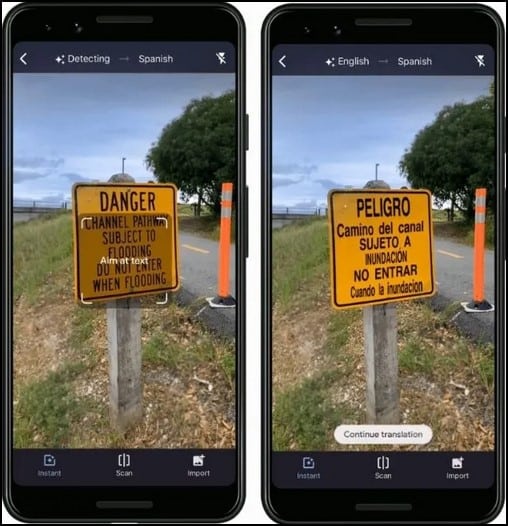
Lesen Sie unten die fantastischen Updates zu den aufregenden Funktionen von Google Lens.
So geht’s am besten Verwenden Sie Google Lens
Google Lens kann ein paar coole Tricks ausführen, und in dieser Anleitung habe ich einige davon besprochen.
Es ist jetzt sowohl für Android verfügbar und iOS und Sie können sich darauf verlassen, dass Google Lens eigentlich sofortige und genaue Informationen liefert, aber da es sich um eine auf künstlicher Intelligenz basierende Software handelt, kann sie nicht 100 % genau sein.
Bitte schön!
1) Text aus der realen Welt übersetzen
Google Das Objektiv hat eine eingebaute Übersetzungsfunktion und ist in der Tat schnell und effektiv.
Alles, was Sie tun müssen, ist die App zu öffnen, Ihr Telefon auf den Text zu richten und unten auf das Wort „Übersetzen“ zu tippen auf dem Bildschirm.
Die Google-Linse ersetzt die Wörter auf Ihrem Bildschirm in der von Ihnen ausgewählten Sprache.
2) Scannen Sie eine Visitenkarte
Google Lens scannt eine Visitenkarte und speichert relevante Informationen auf Ihrem Telefon.
Starten Sie einfach Google Lens und es scannt die Details auf der Visitenkarte wie Telefonnummer, E-Mail ID und Adresse und speichert sie für zukünftige Referenz.
3) Sehen Sie sich die Lieblingsartikel bei einem Restaurantbesuch an
Google Lens hat das aufregende Funktion, die Speisekarte in einem Restaurant zu scannen und die besten Lieblingsgerichte dieses bestimmten Restaurants vorzuschlagen.
Sie müssen einfach die Speisekarte scannen und Google Lens wird Ihre Lieblingsgerichte innerhalb kurzer Zeit hervorheben.
4) Scannen und Re ad Aloud
Google Lens fungiert als Diktierwerkzeug für Sie. Wenn Sie die Kamera auf einen bestimmten Text richten, den Sie sich anhören möchten, und sofort auf die Schaltfläche „Anhören“ tippen, liest Google Lens den markierten Text für Sie vor
5) Scannen und kopieren Text
Dies ist die am häufigsten verwendete Funktion von Google Lens. Richten Sie die Kamera einfach auf den Text, den Sie kopieren möchten, und Google Lens hebt den Text automatisch für Sie hervor.
Alles, was Sie tun müssen, ist, auf die Option „Text kopieren“ zu tippen und später zu verwenden den kopierten Text, wie Sie möchten.
6) Lassen Sie Lens Ihre Hausaufgaben erledigen
Google Lens hat einen separaten Bereich zum Lösen von Hausaufgaben eingerichtet.
Nachdem Sie Google Lens gestartet haben, gehen Sie einfach auf die Registerkarte „Hausaufgaben“ unten auf dem Bildschirm und scannen Sie das Ding, für das Sie Hilfe benötigen.
Google Lens wird sofort mit Ihrer angezeigt Lösung Schritt für Schritt und Sie werden in der Lage sein, Ihr Problem leicht zu lösen.
7) Scannen Sie einen Barcode oder ein Ticket
Die meisten von uns verwenden unsere Haupt Kamera-App zum Scannen von QR-Codes, aber Barcodes werden von gängigen Kamera-Apps nicht unterstützt.
Google Lens hilft uns, den Barcode von Produkten zu scannen und zugehörige Informationen zu erhalten.
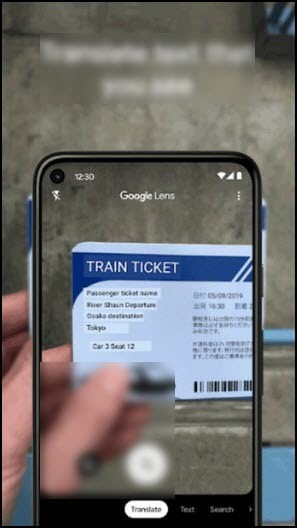
Stellen Sie die Kamera auf den Code und Google Lens ruft alle erforderlichen und notwendigen Informationen über das Produkt ab, das Sie scannen.
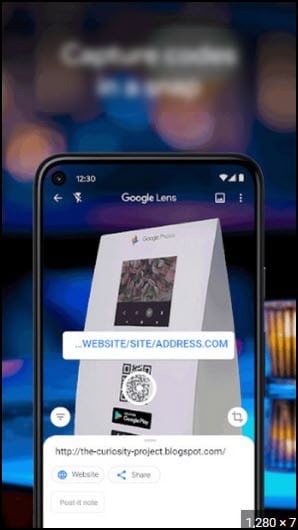
8) Kalenderereignis erstellen
Wenn Sie Informationen in Bezug auf Termine, Besuche oder ähnliches in Ihrem digitalen Kalender speichern möchten, starten Sie einfach Ihren Google-Kalender und tippen Sie auf die Option „Kalender erstellen“.
Wenn Sie darauf tippen, können Sie die Einstellungen ein wenig anpassen und die erforderlichen Informationen speichern.
9) Nach ähnlichen Bildern suchen
Google Lens hilft Ihnen sogar bei der Suche nach anderen ähnlichen Bildern im Internet.
Es ist eine nette Art, andere visuelle Elemente und ähnliche Bilder im Internet zu suchen, die zum tatsächlichen Inhalt passen.
Es kann sogar ein bestimmtes Telefonmodell, einen bestimmten Ort oder ein bestimmtes Produkt auf dem Foto identifizieren.
10) Weitere Informationen zu The Orte in der Nähe
Wenn Sie sich in einer neuen Stadt befinden und sich Ihrer Umgebung nicht bewusst sind, ist Google Lens ein Segen und hilft Ihnen, Ihre Umgebung im Auge zu behalten.
p>
Alles, was Sie tun müssen, ist, zu Google Lens zu gehen und zur Registerkarte „Orte in der Nähe“ zu navigieren.
Nachdem Sie den Standortzugriff gewährt haben, können Sie die Umgebung um Sie herum sehen. Sie können Ihre Kamera sogar auf die Gebäude und Statuen in Ihrer Nähe richten, um detaillierte Informationen darüber zu erhalten.
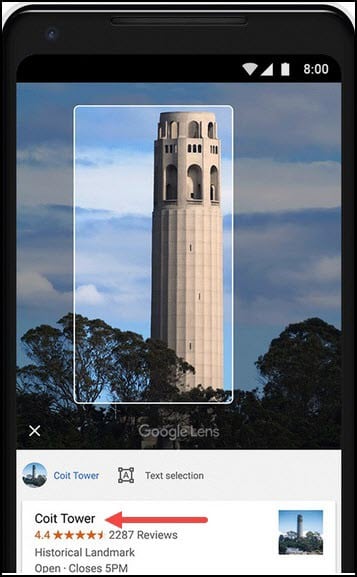
11) Scannen Sie Ihr Lieblingsbuch
Wenn Sie ein begeisterter Leser sind, Diese Funktion wird Sie bestimmt begeistern, denn ohne in einer Buchhandlung zu stöbern, können Sie sich jetzt mit Hilfe von Google Lens aus erster Hand und detaillierte Informationen über das Buch Ihrer Wahl verschaffen.
Machen Sie einfach ein Foto des Buches und Google Lens sagt Ihnen alles, was mit dem Buch zu tun hat, wie die Zusammenfassung des Buches, den Autor, die Rezensionen und auch, wo Sie es kaufen können.
12) Weitere Informationen Die Blumen und Pflanzen
Klicken Sie auf ein Bild einer Blume oder Pflanze und Google Lens erledigt den Rest für Sie oder dich.
 Es wird Ihnen nicht nur den Namen der bestimmten Blume oder Pflanze nennen, sondern auch den Ort, an dem Sie sie kaufen können, sowie das Verfahren für den Anbau bei Ihnen zu Hause.
Es wird Ihnen nicht nur den Namen der bestimmten Blume oder Pflanze nennen, sondern auch den Ort, an dem Sie sie kaufen können, sowie das Verfahren für den Anbau bei Ihnen zu Hause.
Wie Funktioniert Google Lens?
Sie können Google Lens als Backup verwenden, um die gewünschten Informationen zu einem bestimmten Produkt zu erhalten, das Sie selbst kaufen möchten.
Alles für Sie Sie müssen lediglich die Google-App starten und sie auf den Artikel richten, den Sie kaufen möchten.
Google Lens scannt das Produkt automatisch; wenn es nicht verfügbar ist, werden ähnliche Produkte oder Links angezeigt.
Google Lens ist eigentlich ein visuelles Suchtool, das Ihnen sofortige Ergebnisse liefert. Es ist eine Art Google-Suche nach Ihren Bildern.
Das Beste daran ist, dass es keine Eingaben erfordert, um die erforderlichen Informationen zu generieren.
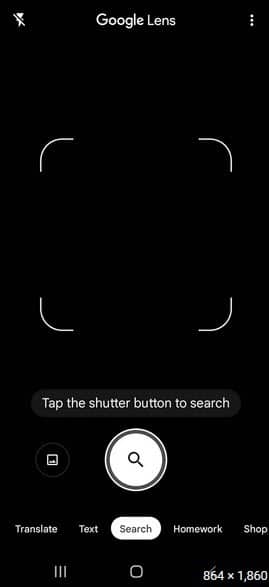
Das Lens funktioniert bei beiden Apps je nach Version, die Sie verwenden, funktioniert aber innerhalb der Google Foto-App.
Häufig gestellte Fragen (FAQs)
Ist Google Lens sicher für den Datenschutz?
Google kann nicht kontrollieren, welche Bilder und Objekte gescannt werden.
Diese Informationen werden in die Cloud übertragen, was ebenfalls viele Sicherheitsbedenken mit sich bringt.
2. Kann Google Lens Farben erkennen?
Ja, Google Lens kann sowohl Farben als auch Schriftarten erkennen.
3. Kann Google Lens Bildtext konvertieren?
Mit Hilfe von Google Drive können Sie Bilddateien in Text konvertieren.
Fazit
Machen Sie Ihr Leben einfacher und viel bequemer, nachdem Sie diese Tipps und Tricks mit Hilfe von Google Lens angewendet haben.
Google Lens wird wie ein Lebensretter wirken, wenn Sie wissen, wie man es sinnvoll einsetzt.
p>
Im Falle von Zweifeln oder Fragen können Sie sich gerne im Kommentarbereich unten mit uns in Verbindung setzen.